Kaip atspindėti arba apversti vaizdą „iPhone“.
Nuotraukos atspindėjimas (arba apvertimas) jūsų iPhone gali būti puikus būdas padaryti nuotrauką taip, kaip norite. „Photos“ programa jūsų „iPhone“ ir „iPad“ gali apversti vaizdus keliais bakstelėjimais arba galite naudoti trečiosios šalies programą, pvz., „Photoshop Express“ ar „Photo Flipper“, kad atspindėtumėte vaizdus ir pridėtumėte efektų.
Kaip atspindėti vaizdą „iPhone“ naudojant „Photos“ programą
Greičiausias būdas apversti vaizdą „iPhone“ ar „iPad“ yra naudoti nuotraukų programą.
Atidaryk Nuotraukos programą ir bakstelėkite vaizdas nori apversti.
Viršutiniame dešiniajame ekrano kampe pasirinkite Redaguoti.
-
Bakstelėkite Apkarpyti piktogramą apatinėje dešinėje ekrano dalyje. Apkarpymo piktograma atrodo kaip langelis su persidengiančiomis linijomis ir turi dvi lankines rodykles, nukreiptas į skirtingas puses.

Viršutiniame kairiajame kampe palieskite Apversti piktogramą. Jis atrodo kaip du trikampiai ir turi liniją su dviem rodyklėmis, nukreiptomis į priešingas puses.
-
Pasirinkite
padaryta kad išsaugotumėte apverstą vaizdą. Jei nenorite jo išsaugoti, pasirinkite Atšaukti > Atsisakyti pakeitimų.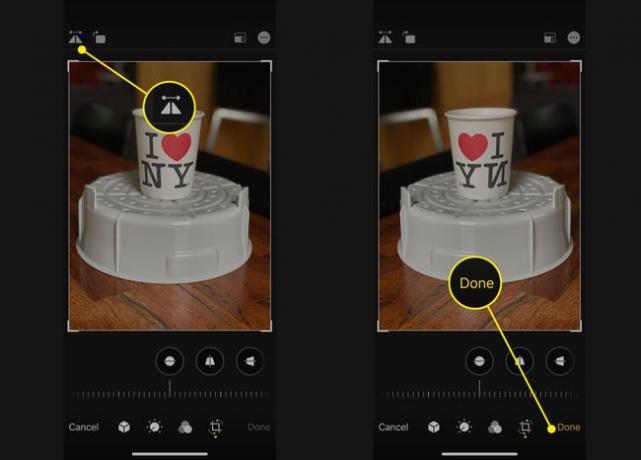
Jei išsaugoję vaizdą nuspręsite, kad apverstas vaizdas jums nepatinka, grįžkite į vaizdą, pasirinkite Redaguoti, ir pasirinkite Grįžti apatiniame dešiniajame kampe. Dabar jūsų vaizdas grįš į originalą prieš atliekant bet kokius pakeitimus.
Kaip atspindėti vaizdą „iPhone“ naudojant „Photoshop Express“.
„Photoshop Express“ yra nemokama „iOS“ programa, turinti daugybę nuotraukų redagavimo įrankių. Štai kaip naudoti programą norėdami apversti arba atspindėti vaizdą „iPhone“.
Atidarykite arba atsisiųskite Photoshop Express programėlė. Pagal numatytuosius nustatymus programa atidaroma visų nuotraukų rodinyje, kuriame rodomi vaizdai jūsų iPhone nuotraukų programoje. Jei norite kitokio vaizdo, pasirinkite šalia esančią rodyklę Visos nuotraukos ir pasirinkite iš kitų nuotraukų šaltinių.
Pasirinkite Redaguoti ekrano viršuje, tada bakstelėkite nuotrauką, kurią norite redaguoti.
-
Pasirinkite Apkarpyti piktogramą ekrano apačioje.

Pasirinkite Pasukti po paveikslėliu, tada pasirinkite Apverskite horizontaliai kad atspindėtų vaizdą horizontaliai.
Norėdami pridėti filtrų arba koreguoti spalvų lygius, naudokite bet kurį kitą įrankį, tada pasirinkite Dalintis piktogramą ekrano viršuje. Piktograma primena langelį su aukštyn nukreipta rodykle.
-
Pasirinkite Kameros ritinys norėdami išsaugoti apverstą vaizdą programoje Nuotraukos, arba slinkite žemyn ir pasirinkite vieną iš kitų parinkčių.
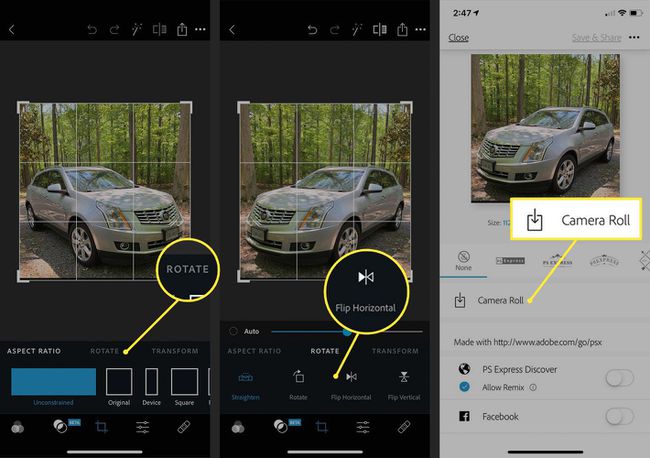
Veidrodinis vaizdas išsaugomas programoje Nuotraukos arba bendrinamas kitoje jūsų pasirinktoje vietoje.
Veidrodinė nuotraukos versija neperrašo arba neištrina pradinio vaizdo programoje Nuotraukos.
Kaip atspindėti nuotrauką „iPhone“ naudojant „Photo Flipper“.
Skirtingai nei Photoshop Express, kurioje yra įvairių vaizdo filtrų ir efektų, „Photo Flipper“ yra programa, skirta pirmiausia atspindėti vaizdus ir mažai kam. Štai kaip juo naudotis.
-
Atsisiųskite „Photo Flipper“. programą ir atidarykite ją. Pasirinkite Nuotraukos piktogramą apatiniame kairiajame kampe.

Galite nufotografuoti iš programos bakstelėdami Fotoaparatas piktogramą apatinėje kairiojoje ekrano dalyje.
Pasirinkite aplanką su vaizdais, saugomais „Photos“ programoje, tada pasirinkite vaizdą, kurį norite apversti.
Kai nuotrauka bus įkelta į „Photo Flipper“, vilkite pirštu per ją horizontaliai arba vertikaliai, kad ją atspindėtumėte.
Pasirinkite Dalintis piktogramą apatiniame dešiniajame kampe.
-
Pasirinkite Išsaugoti paveikslėlį norėdami išsaugoti veidrodinį vaizdą savo nuotraukų programoje.
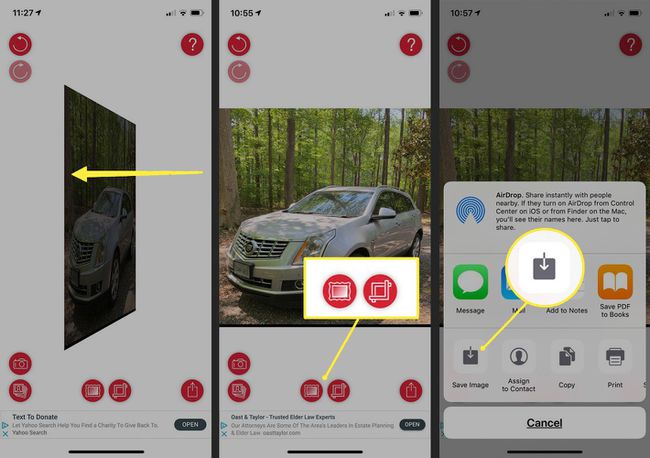
Kaip apversti paveikslėlį „iPhone“ naudojant „MirrorArt“ programą
„MirrorArt“ programa yra nemokama „iOS“ programa, kurią galite naudoti norėdami sukurti veidrodžio ar atspindžio efektus nuotraukose. Pagrindinis horizontalus arba vertikalus apvertimas yra paslėptas tarp sudėtingesnių vaizdo atspindėjimo parinkčių programoje.
-
Atsisiųskite „MirrorArt – PIP Effects Editor“ programą „iPhone“ ir atidarykite jį. Pasirinkite pliusas (+) pasirašyti, kad atidarytumėte nuotraukų programos vaizdus.
Jei norite padaryti naują nuotrauką, pasirinkite Fotoaparatas piktogramą viršutiniame dešiniajame programos kampe.
-
Pasirinkite nuotrauką, kurią norite atspindėti.
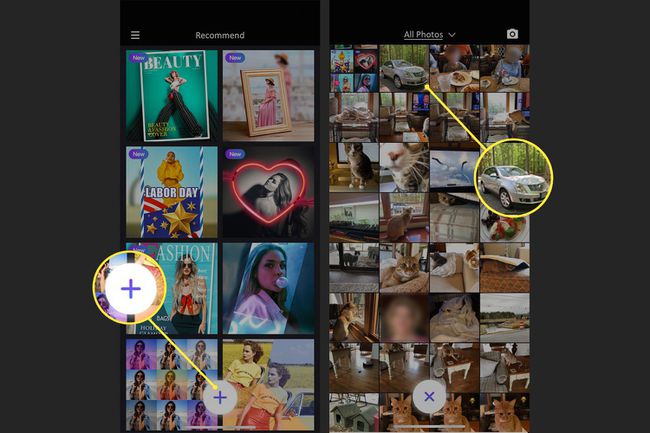
Pasirink Efektas piktogramą ekrano apačioje.
Pasirinkite Apversti piktogramą (trikampiai su viena kita) ekrano apačioje, kad apverstumėte vaizdą horizontaliai.
-
Pasirink Dalintis piktogramą ekrano viršuje.
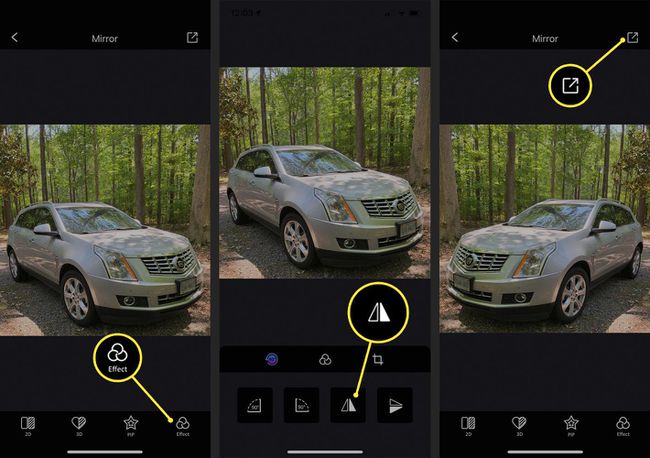
-
Pasirinkite rodyklę žemyn, kad išsaugotumėte naujai veidrodinį vaizdą savo „iPhone“.
Šią programą palaiko skelbimai, kurie pasirodo vaizdo redagavimo proceso metu.
Kodėl veidrodinis vaizdas?
Vaizdo atspindėjimas – tai nuotraukos apvertimas horizontaliai arba vertikaliai. Pavyzdžiui, žmonės dažnai naudoja atspindėjimo efektą, norėdami apversti tekstą, kad paveikslėlyje jis būtų lengviau įskaitomas.
Taip pat galite naudoti veidrodinį vaizdą, kad pagerintumėte vaizdo estetiką arba kad nuotrauka atitiktų dizaino projekto tikslus. Kitas pavyzdys – ką daryti, jei modelis turėtų žiūrėti į kairę, bet visuose vaizduose žvelgia į dešinę? Vaizdo atspindėjimas išsprendžia problemą, nereikia pakartotinai fotografuoti.
Veidrodžio efektas taip pat sukuria siurrealistinius vaizdus, pvz., nuotrauką, kurioje kažkas žiūri į kitą versiją apie save arba iliuziją, kad du objektai yra visiškai identiški vienas kitam vaizdas.
